こんにちは!どこでもパソコン教室 四日市です。
今回の授業は、Windowsの『単語登録』の方法や『ユーザー辞書』の使い方を詳しく解説し、自分だけのカスタム辞書を作成するメリットや便利な活用法をご紹介します!

私の名前の漢字、変換してもすぐに出てこなくて、毎回入力が大変なんです…。

それは不便ですよね。
頻繁に使う単語や名前がスムーズに入力できないと、タイピングの手間が増えてしまいますね。

そうなんです…。
何か簡単に入力できる方法はありませんか?

ありますよ!『単語の登録』を活用しましょう。

単語の登録…?

はい。WindowsのIMEオプションを使えば、好きな「よみがな」を単語に登録できるんです。
例えば、メールアドレスを「めーる」と入力するだけで変換できるようになりますし、難しい漢字も簡単に呼び出せますよ。

それは便利ですね!
変換でスペースキーを連打したり、キーボードを見つめて悩む時間がなくなりそうです♪

そうですね。
それでは今回の授業は、よく使う「単語」に自由に「よみ」を登録できる『単語の登録』の方法と、登録した単語を一覧で管理できる『ユーザー辞書ツール』の活用法を解説します!
最後まで受講いただくと、入力がぐっと楽になり、誤変換を防げるようになりますよ。

使わないともったいない機能ですね!ぜひ学んでみます♪
『音声入力・音声認識』でも活用できます。
『単語の登録』とは?〝あなただけのよみがな〟を作成しよう!
「単語の登録」は、Microsoft IME(マイクロソフト アイエムイー)の便利な機能のひとつです。
この機能を使えば、よく入力する単語に 自由な「よみがな」 を設定し、スムーズに変換できるようになります。
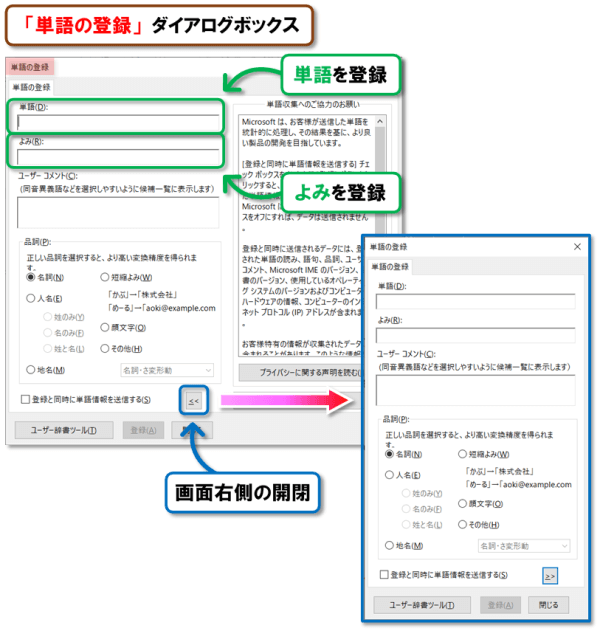
例えば、メールアドレスなど長くて複雑な文字列も、簡単なよみがなを登録することで、入力を楽に・早く・正確に行えます!
● 名前の漢字が通常の変換で表示されない場合
単語:舞 宝夢
よみ:まいほーむ
● 長い住所や文字列を簡単に入力したい場合
単語:○○県○○市○○1-2-3
よみ:じたく
● 記号や絵文字に自分だけのよみがなを設定
単語:🏡🏃♀️
よみ:きたく
このように、単語登録を活用すると入力作業が効率化され、ストレスなくタイピングができます!
詳しい使い方は、後述しますので、ぜひ試してみてください。
めない漢字も簡単に検索・入力できます!
『単語の登録(追加)』の方法
それでは、実際に単語を登録してみましょう!
今回は自宅の住所を登録し、短縮よみ「じたく」で簡単に変換できるように設定します。
◆ 単語を登録する手順
- タスクバーの右側「通知領域」にある [あ]または[A]の[入力インジケーター]を🖱右クリックします。
- 「IMEオプション」が開くので、[単語の追加]を🖱クリックします。
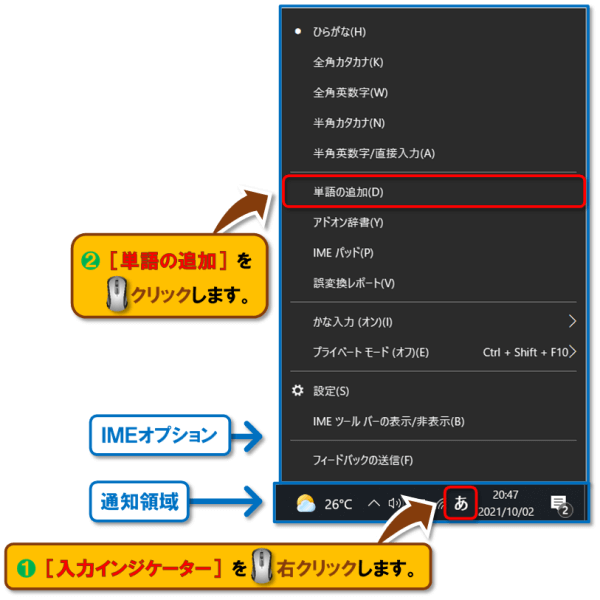
- 「単語の登録」ダイアログボックスが表示されるので、以下の情報を入力していきます。
単語:○○県○○市○○1-2-3
(※自宅の住所を入力) - よみ:じたく
(※最短1文字でもOK!) - ユーザーコメント:自分の家。マイホーム
(※他の単語と区別するためのコメント。省略可能)
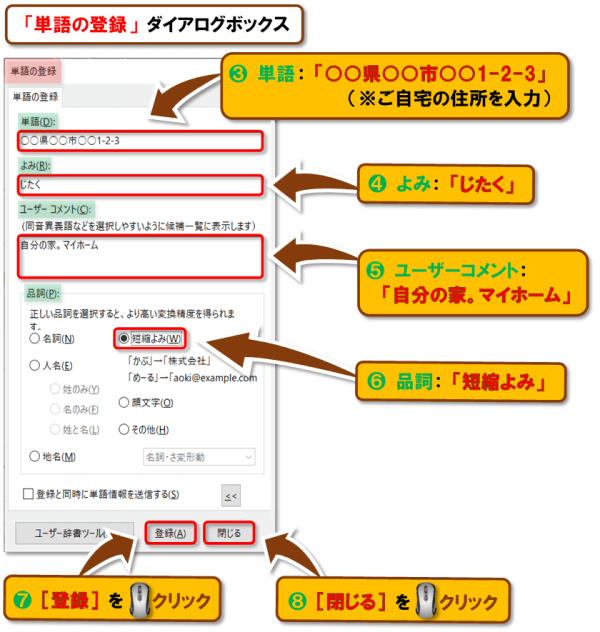
- 品詞:短縮よみ
品詞とは、言葉を文法的に分類するためのカテゴリーです。
以下のように、単語登録時に選択できる品詞の種類がいくつかあります。品詞の種類 説明 名詞 物や事柄の名称 人名 人の名前 地名 土地の名前 短縮よみ 実際のよみを短くしたもの 顔文字 (^_^) (^_^;) など、文章内で気持ちを表現するもの その他 「形容詞」「5段動詞・か行」など、品詞を詳細に指定できる - [登録]を🖱クリックします。
- [閉じる]を🖱クリックして完了です。
- Wordなどの文字入力できるアプリで動作を確認しましょう。
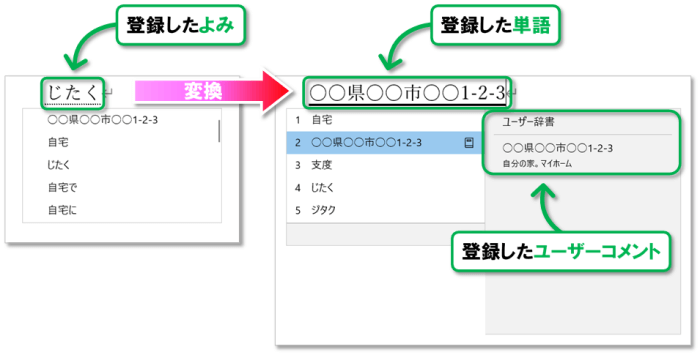
単語登録を活用すれば、よく使う文字列を簡単に入力できるようになり、タイピング効率が向上します。
ぜひ、普段よく使う単語を登録しあなただけの辞書を作成してみてください!
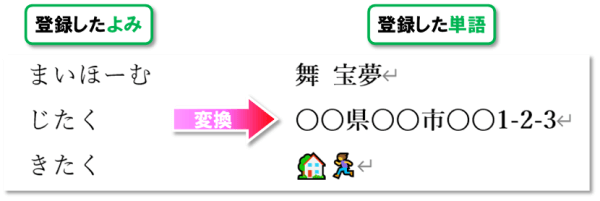
ふりがな・ルビとして活用するのも便利ですね!
書籍の解説とYouTube動画を組み合わせることで、視覚的にも理解しやすくなります。
• PC&ネットの便利なテクニックが満載
パソコンの高速化やセキュリティ対策など、日常の作業を快適にするノウハウが紹介されています。
• 初心者から上級者まで役立つ情報
基本的な操作から応用テクニックまで幅広く解説されており、どんな方にも役立つ内容です。
『ユーザー辞書ツール』で「登録した単語の一覧」を確認しよう
ユーザー辞書ツールを開くと、「単語の登録」で追加した単語を一覧で確認できます。
◆ ユーザー辞書ツールを開く手順
- 「単語の登録」ダイアログボックスの左下にある[ユーザー辞書ツール]を🖱クリックします。
- ユーザー辞書ツールが開き、登録済みの単語が一覧表示されます。
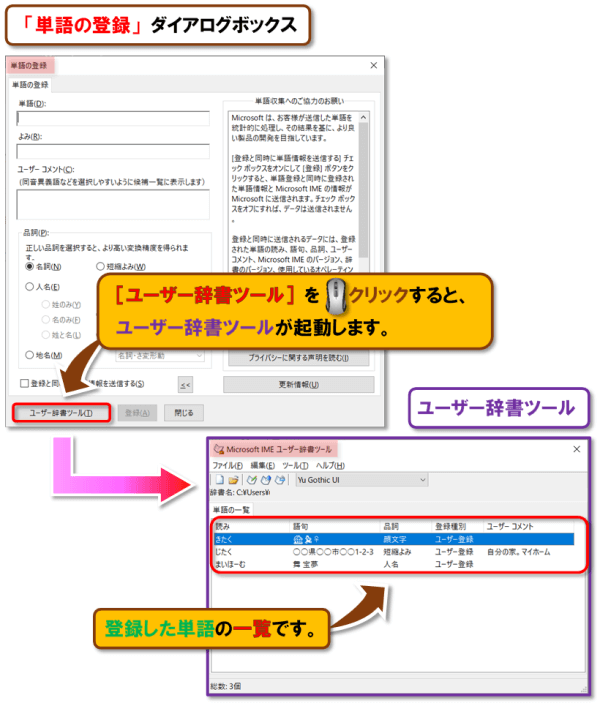
ユーザー辞書ツールでは、単語の確認だけでなく削除や編集も可能です。
詳しい操作方法は、次の項目で解説しますので、ぜひ活用してみてください!
登録した単語は「削除」も可能
登録した単語を削除する方法を解説します。
今回は、登録済みの単語一覧から「単語:🏡🏃♀️|よみ:きたく」を削除してみましょう。
◆ 単語を削除する手順
- ユーザー辞書ツールの「単語の一覧」からよみが「きたく」の項目を🖱クリックで選択します。
- [削除]ボタンを🖱クリックします。
- 「選択された単語を削除しますか?」と表示されるので、[はい]を🖱クリックします。
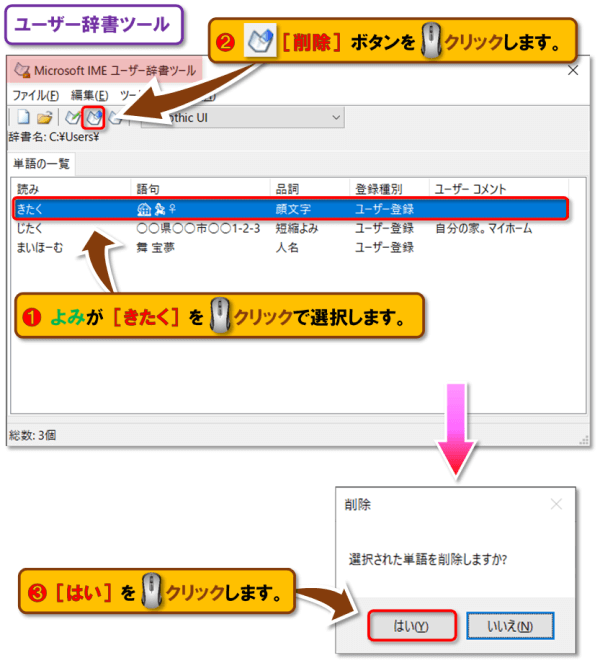
- 一覧から「単語:🏡🏃♀️|よみ:きたく」が削除されました。
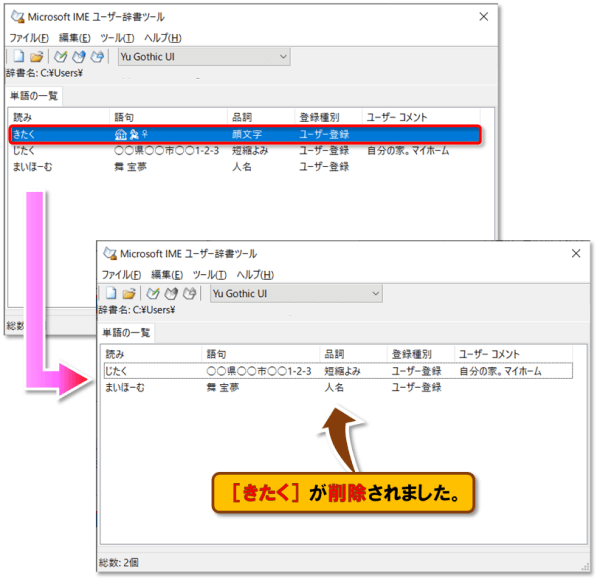
登録した単語の「内容を変更」する方法
登録した単語の内容を変更する手順を解説します。
今回は、登録済みの単語一覧から「単語:○○県○○市○○1-2-3|よみ:じたく」の住所を変更してみましょう。
◆ 単語の内容を変更する手順
- ユーザー辞書ツールの「単語の一覧」からよみが「じたく」の項目を🖱クリックして選択します。
- [変更]ボタンを🖱クリックします。
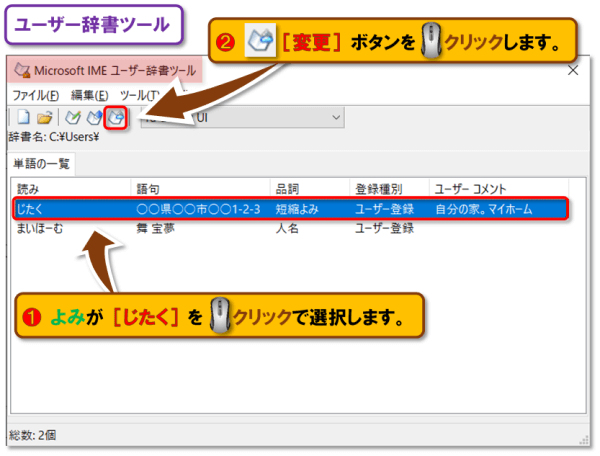
- 「単語の変更」ダイアログボックスが表示されるので、単語の内容を変更します。
• 変更前
「○○県○○市○○1-2-3」
• 変更後
「○○府○○市○○4-5」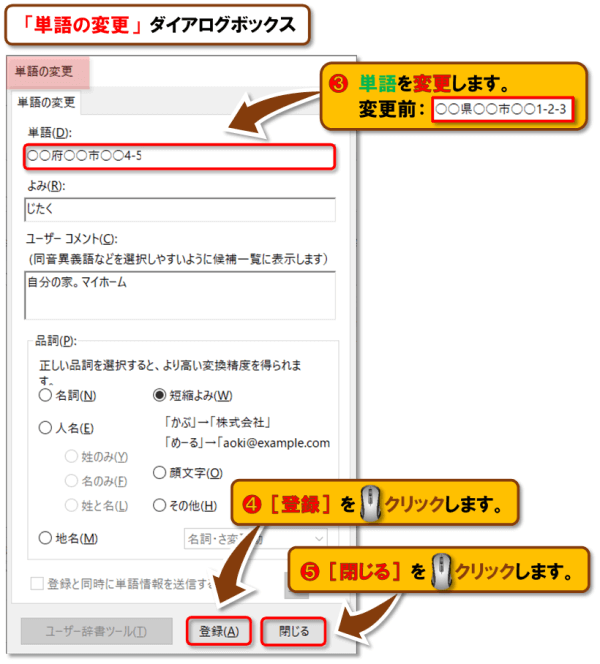
- [登録]を🖱クリックします。
- [閉じる]を🖱クリックして変更を確定します。
- 「よみ:じたく」の単語が更新され、「単語:○○県○○市○○1-2-3」から「単語:○○府○○市○○4-5」に変更されました。
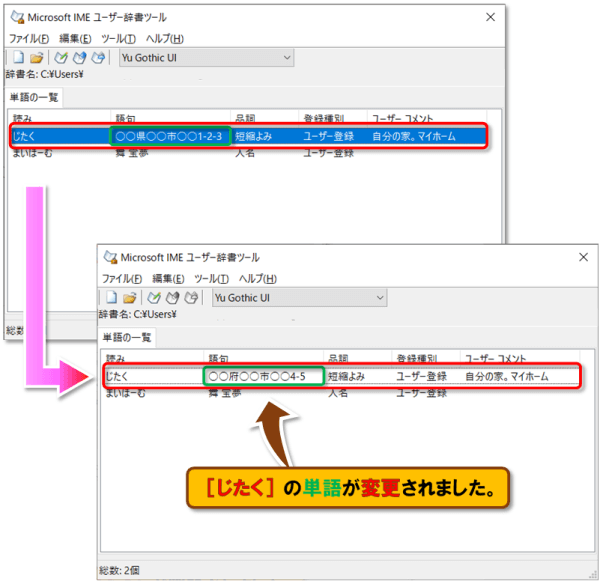
これで、登録した単語を簡単に編集できます!
定期的に更新することで、より快適な入力環境を整えましょう。
まとめ
今回の授業は、Windowsの『単語登録』の方法や『ユーザー辞書』の使い方を詳しく解説し、自分だけのカスタム辞書を作成するメリットや便利な活用法をご紹介しました!
ここで学習した機能をおさらいして、しっかり活用できるようにしましょう。
●「ユーザー辞書ツール」で登録単語の一覧を確認する方法
● 登録した単語の削除手順
● 登録した単語の内容を変更する方法
最初に単語登録を知ったときは、嬉しくていろいろな単語をどんどん追加したくなるものです。
しかし、気づかないうちに同じ単語を異なる「よみ」で登録してしまい、入力時に混乱することもあります。
そんなときは、定期的に単語一覧を見直し、不要な単語を削除したり、内容を整理してメンテナンスしましょう。
また、効率よく入力するためには、「ホームポジション」からの正しい指づかいを意識することも重要です。
IMEの単語登録機能と併用すれば、タイピング速度が格段に向上し、作業のスムーズさを実感できるはずです!
😄ご受講お疲れさまでした!


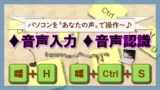





コメント